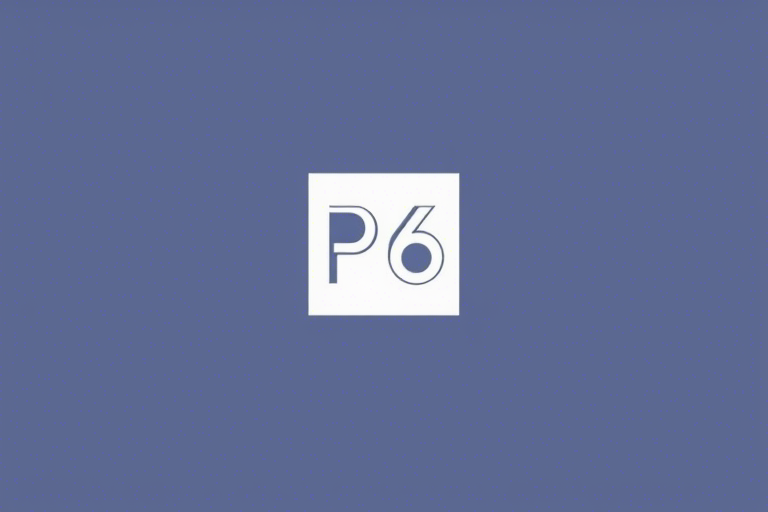项目施工P6软件安装:从环境准备到部署完成的全流程指南
在现代工程项目管理中,Primavera P6(简称P6)作为全球领先的项目计划与控制工具,被广泛应用于大型基础设施、建筑、能源等行业的项目施工阶段。其强大的进度管理、资源优化和风险分析功能,极大提升了项目执行效率与决策质量。然而,对于初次接触或需批量部署该软件的团队而言,正确的安装流程不仅是技术基础,更是后续高效应用的前提。本文将系统性地介绍项目施工P6软件安装的完整步骤,涵盖环境要求、安装前准备、具体操作、常见问题处理及最佳实践建议,帮助用户零失误完成部署。
一、安装前的环境评估与准备工作
1. 硬件配置检查
确保目标计算机满足P6最低硬件要求:
- CPU:推荐双核及以上处理器(如Intel Core i5或AMD Ryzen 5以上)
- 内存:至少4GB RAM,建议8GB或更高以支持多任务运行
- 硬盘空间:至少10GB可用空间用于安装文件,若涉及数据库,则需额外预留10-50GB
- 显示器分辨率:建议1024x768以上,以保证界面清晰可见
2. 操作系统兼容性确认
P6支持主流Windows操作系统版本,包括:
- Windows 10 (64位)
- Windows Server 2012 R2 / 2016 / 2019 / 2022
- 不支持Linux/macOS原生安装(可通过虚拟机或远程桌面方式使用)
务必在安装前核查系统补丁级别,建议安装最新更新以避免兼容性问题。
3. 软件依赖项安装
以下组件是P6正常运行所必需的:
- Java Runtime Environment (JRE) 8或更高版本:P6 Web Client依赖Java环境
- Microsoft .NET Framework 4.6.1或更高版本:用于本地客户端组件
- ODBC Driver for SQL Server:若使用SQL Server数据库,需提前安装对应驱动
- Adobe Acrobat Reader:用于查看PDF格式的报告文档
4. 用户权限设置
安装过程需要管理员权限,因此请确保当前登录账户具有:
- 本地管理员权限
- 对安装目录(如C:\Program Files\Oracle\Primavera P6)的读写权限
- 网络访问权限(如果使用服务器端部署模式)
二、获取并验证安装包
安装包来源应为官方渠道,确保安全性与完整性:
- 从Oracle官网下载:访问 Oracle Primavera官网,注册账号后进入“Downloads”页面选择对应版本(如P6 Professional Edition)
- 企业授权版本:若为公司统一采购,可联系IT部门获取内部镜像或ISO文件
- 校验MD5或SHA256哈希值:下载完成后,使用工具(如CertUtil)验证文件完整性,防止篡改或损坏
示例命令:
certutil -hashfile primavera_p6_installer.exe SHA256
三、分步安装流程详解
步骤1:运行安装程序
双击下载好的安装包(通常是.exe或.msi格式),启动向导界面。首次运行时会提示是否允许更改系统设置,请点击“是”。
步骤2:接受许可协议
阅读并勾选“I accept the license agreement”,然后点击“Next”。注意:部分版本可能包含多个子组件(如P6 EPPM、P6 Professional、P6 Web Access),请选择符合需求的模块。
步骤3:选择安装类型
提供三种选项:
- Typical(典型):自动安装所有必要组件,适合大多数用户
- Custom(自定义):手动选择安装路径和组件,适用于高级用户或特殊需求
- Complete(完全):安装全部功能模块,适合测试环境或全功能部署
建议初学者采用“Typical”模式,减少配置错误概率。
步骤4:指定安装目录
默认路径为 C:\Program Files\Oracle\Primavera P6,可根据实际需求修改。但不建议更改至含中文路径或特殊字符的目录,以免引发兼容性问题。
步骤5:配置数据库连接(关键步骤)
如果使用独立数据库(非嵌入式SQLite),需输入以下信息:
- 数据库服务器名称:如localhost或IP地址
- 数据库实例名:如P6DB
- 用户名和密码:必须具备db_owner角色权限
- 端口号:默认1433(SQL Server)或5432(PostgreSQL)
安装过程中会自动创建数据库表结构,若失败需手动运行脚本或联系DBA协助。
步骤6:完成安装与重启
安装完成后,系统会提示是否立即启动P6。建议先重启计算机再打开软件,确保所有服务加载正确。重启后首次登录需输入初始管理员账户(通常为admin/admin)。
四、常见问题排查与解决方案
问题1:无法启动安装程序或出现“Access Denied”错误
原因:当前用户无管理员权限或杀毒软件拦截。
解决方法:右键安装程序选择“以管理员身份运行”,临时关闭杀毒软件后再试。
问题2:数据库连接失败
原因:防火墙阻止端口、SQL Server未启用TCP/IP协议、凭据错误。
解决方法:检查SQL Server配置管理器中的网络协议设置,开放端口,重新输入正确凭证。
问题3:安装后无法登录或提示“Invalid License”
原因:许可证文件缺失或过期。
解决方法:前往Oracle License Manager上传有效许可证文件(.lic),或重新激活产品。
问题4:界面显示异常或字体模糊
原因:显卡驱动过旧或缩放比例不匹配。
解决方法:更新显卡驱动,调整Windows显示缩放至100%(非125%或150%)。
五、最佳实践建议
- 定期备份数据库:每次重大变更前导出数据库快照,防止数据丢失
- 集中部署策略:对于团队协作场景,建议部署服务器版(P6 EPPM),通过Web浏览器访问
- 培训与文档同步:安装完成后组织内部培训,并整理《P6使用手册》供参考
- 版本升级计划:关注Oracle官方公告,及时升级至最新稳定版本以获得性能优化与安全补丁
- 权限分级管理:根据岗位设置不同用户角色(项目经理、工程师、审批人等),避免越权操作
六、结语
项目施工P6软件安装并非简单的“点下一步”,而是一个涉及环境适配、权限控制、数据库配置等多个环节的专业过程。只有严格按照流程执行,才能确保软件稳定运行,为项目全过程管理打下坚实基础。希望本文能帮助您顺利完成安装,并开启高效项目管理的新篇章。